Avtor Skrbnik
Če ste nastavili aplikacijo za pošto ali jo omogočili kortana v operacijskem sistemu Windows 10 je verjetno, da bo Windows 10 vaš uporabniški račun označil z računom Microsoft Live. Veliko uporabnikom se zdi čudno in se raje prijavljajo z uporabniškim imenom lokalnega računa in geslo. Tukaj je opisano, kako znova omogočite prijavo v lokalni račun v sistemu Windows 10.
Kako preklopiti na prijavo z lokalnim računom v sistemu Windows 10
1. korak - Pritisnite tipka za Windows + i za dostop do podokna z nastavitvami v oknu 10. Če želite odpreti to okno, lahko kliknete tudi tipko Start in nato nastavitve.
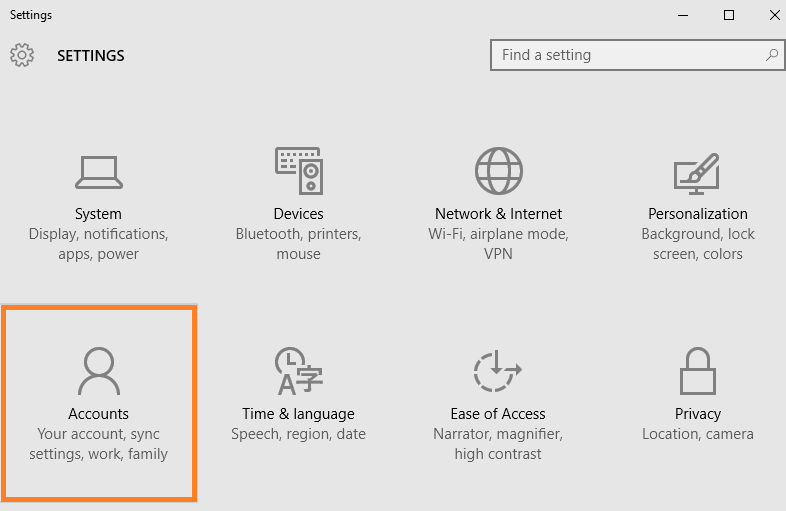
2. korak - Zdaj kliknite namesto tega se prijavite z lokalnim računom ki se nahaja na desni strani okna.
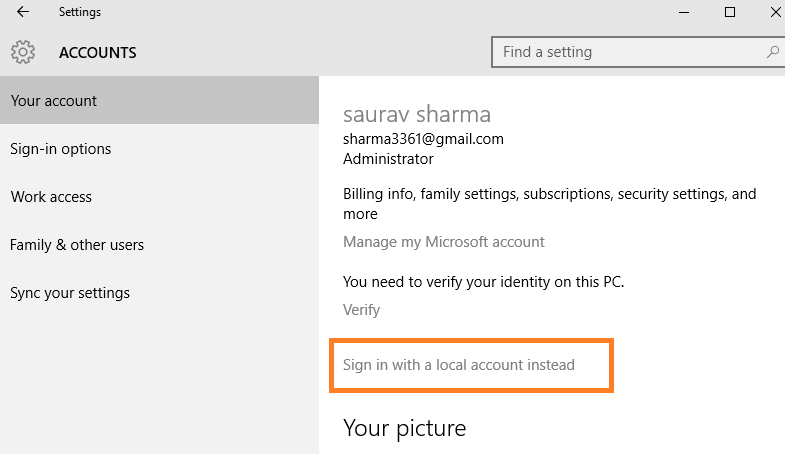
3. korak- Zdaj tukaj vnesite geslo za svoj račun za Microsoft.
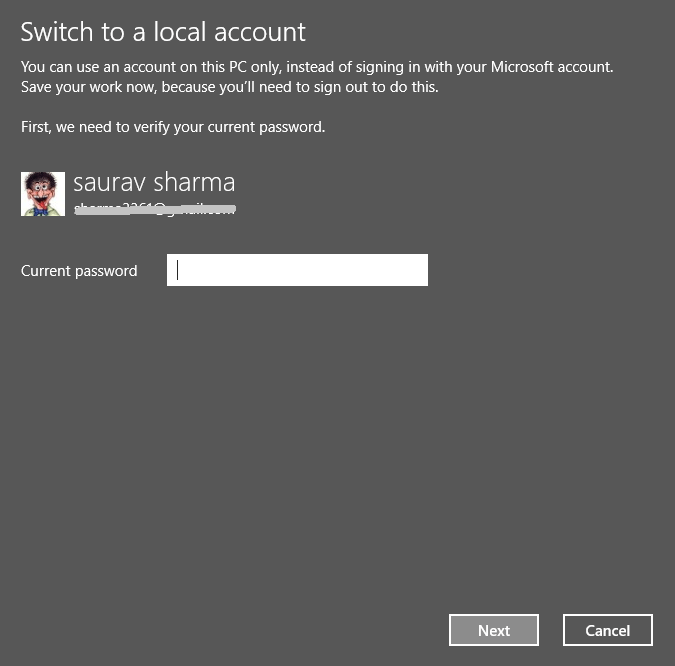
4. korak - Zdaj tukaj nastavite geslo in ga znova vnesite za potrditev. Navedete lahko tudi namig za geslo, da si ga zapomnite v primeru, da ga pozabite.
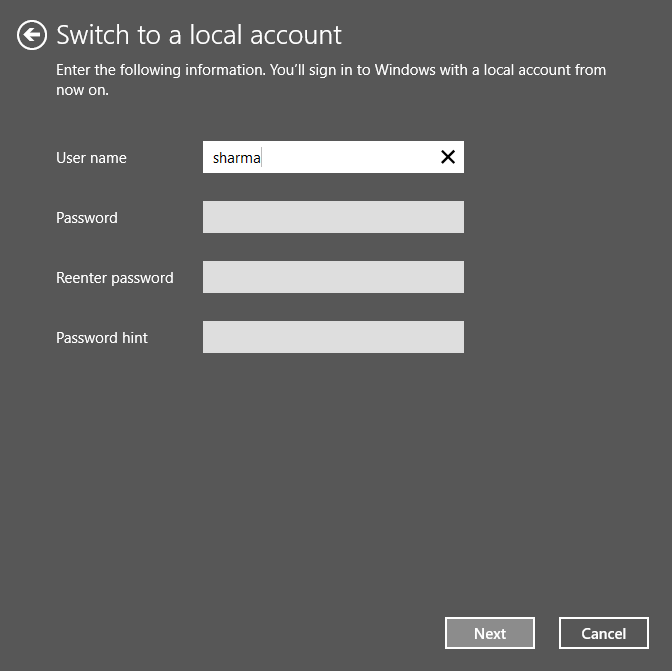
To je to. Končali ste. Zdaj znova zaženite, da preverite, in namesto Microsoftovega računa v živo boste pozvani k prijavi z geslom za lokalni račun.


